Отпуск с последующим увольнением в программе 1С: ЗУП ред. 3.1
- Опубликовано 31.10.2024 12:37
- Просмотров: 8060
Бывают случаи, когда сотрудник хочет пойти в отпуск с последующим увольнением. Однако не всегда это возможно по законодательству. В этой статье мы кратко рассмотрели нюансы законодательства и очень подробно описали алгоритм действий бухгалтера при отпуске с последующим увольнением в 1С: ЗУП ред. 3.1.
Когда у сотрудника есть право на отпуск перед увольнением?
Перед тем как уволиться, работник имеет право обратиться к работодателю с заявлением о предоставлении ежегодного отпуска вне графика, положенного ему за отработанное им время (ч. 2 ст. 127 ТК РФ). Однако такое право есть не у всех сотрудников, а только у тех, чьё увольнение не связано с виновными действиями работника. Например, право теряется при увольнении за прогул, совершение хищения, появление на рабочем месте в состоянии алкогольного опьянения и т.д. С полным перечнем можно ознакомиться в ст. 81 ТК РФ.
Заявление на отпуск с последующим увольнением работодатель должен получить от сотрудника в письменном виде (ч. 2 ст. 127 ТК РФ).
Обязан ли работодатель предоставить отпуск перед увольнением?
Работодатель, в свою очередь, может предоставить такой отпуск, но делать это не обязан (Письмо Роструда № ПГ/09778-6-1 от 21.05.2024г, №5277-6-1 от 24.12.2007). Обращаем ваше внимание на то, что здесь речь идет об отпуске вне графика. Если отпуск перед увольнением ранее был включен в график отпусков, работодатель обязан предоставить его сотруднику.
Также исключением являются ситуации, когда работодатель не может отказать в предоставлении отпуска в удобное время некоторым категориям сотрудников. Например, родителю ребенка-инвалида, несовершеннолетним, совместителям и т.д. (ст. 286 ТК РФ, ст. 122 ТК РФ).
В иных случаях отказ работодателя будет правомерным.
В какие сроки нужно произвести выплаты в пользу сотрудника?
Выплата отпускных производится на общих правилах – не позднее чем за 3 календарных дня до начала отпуска (ч. 9 ст. 136 ТК РФ).
Выплата заработной платы за отработанное время, компенсации за неиспользованный отпуск и прочих начислений, причитающихся сотруднику, производится в последний рабочий день, то есть в день, который предшествует первому дню отпуска.
Важный нюанс при расчете компенсации за неиспользованный отпуск – дни отпуска перед увольнением не должны быть включены в стаж для расчета компенсации. То есть компенсация за этот период не рассчитывается (Письмо Роструда от 04.04.2024 № ПГ/05329-6-1).
Какие документы выдать сотруднику при увольнении?
Работодатель обязан выдать бумажную трудовую книжку в последний рабочий день (ст. 84.1 ТК РФ). Поскольку работодатель заранее знает, что сотрудник не выйдет на работу после отпуска, фактически последним рабочим днем в этом случае будет день, предшествующий началу отпуска (Письмо Федеральной службы по труду и занятости №5277-6-1 от 24.12.2007).
Если сотрудник ранее писал заявление о переходе на электронный способ ведения трудовой книжки, то работодатель в день увольнения выдает отчет СТД-Р.
Кроме этого, на руки выдается отчет ЕФС-1 Раздел 1, Раздел 3 формы РСВ. Справка 2-НДФЛ и иные документы выдаются по заявлению сотрудника.
Какие отчеты нужно сдать при увольнении?
Не позже следующего рабочего дня после издания приказа об увольнении необходимо представить отчет ЕФС-1 Раздел 1 подраздел 1.1 в СФР. Датой увольнения в документе будет последний день отпуска (ст. 11 Закона №27-ФЗ, ст. 127 ТК РФ).
Законодательно подтвержденного требования представлять отчет «Сведения о застрахованном лице» при увольнении нет. Однако, мы рекомендуем также представить и его. Эти данные понадобятся фонду, если сотрудник не устроился на новое место и открыл больничный лист в срок до 30 дней после увольнения.
Алгоритм действий в программе 1С: ЗУП ред. 3.1
Условия примера:
09.10.2024 г. сотрудник организации ООО «ВАСИЛЕК» Воробьев Н.И. обратился к работодателю с заявлением о предоставлении ежегодного оплачиваемого отпуска вне графика на 7 календарных дней с 15.10.2024 по 21.10.2024 с последующим увольнением по собственному желанию.
Шаг 1 – Регистрация документа «Отпуск»
Перейдем в раздел «Зарплата» и выберем пункт «Отпуска».
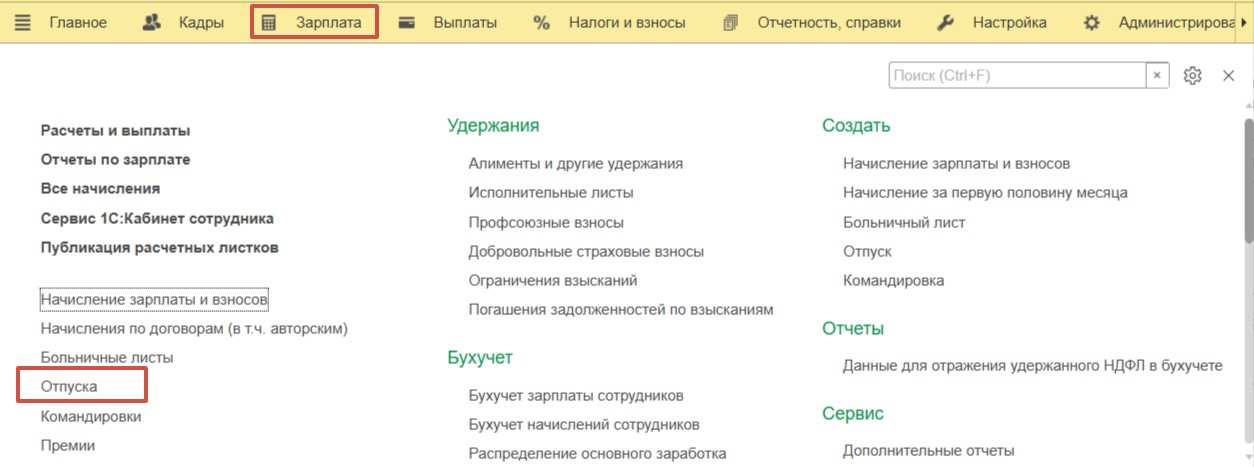
Используем команду «Создать» и выберем документ «Отпуск».
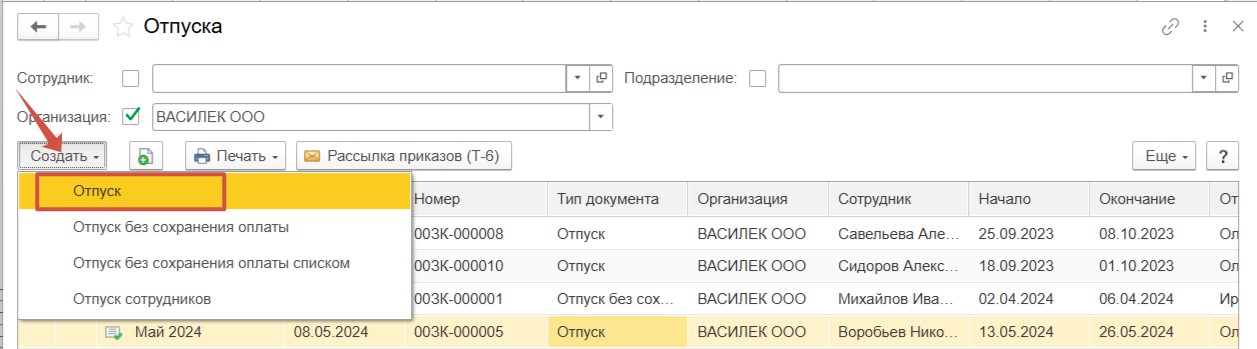
В поле «Месяц» выбираем месяц начисления. Далее выбираем сотрудника и указываем даты отпуска.
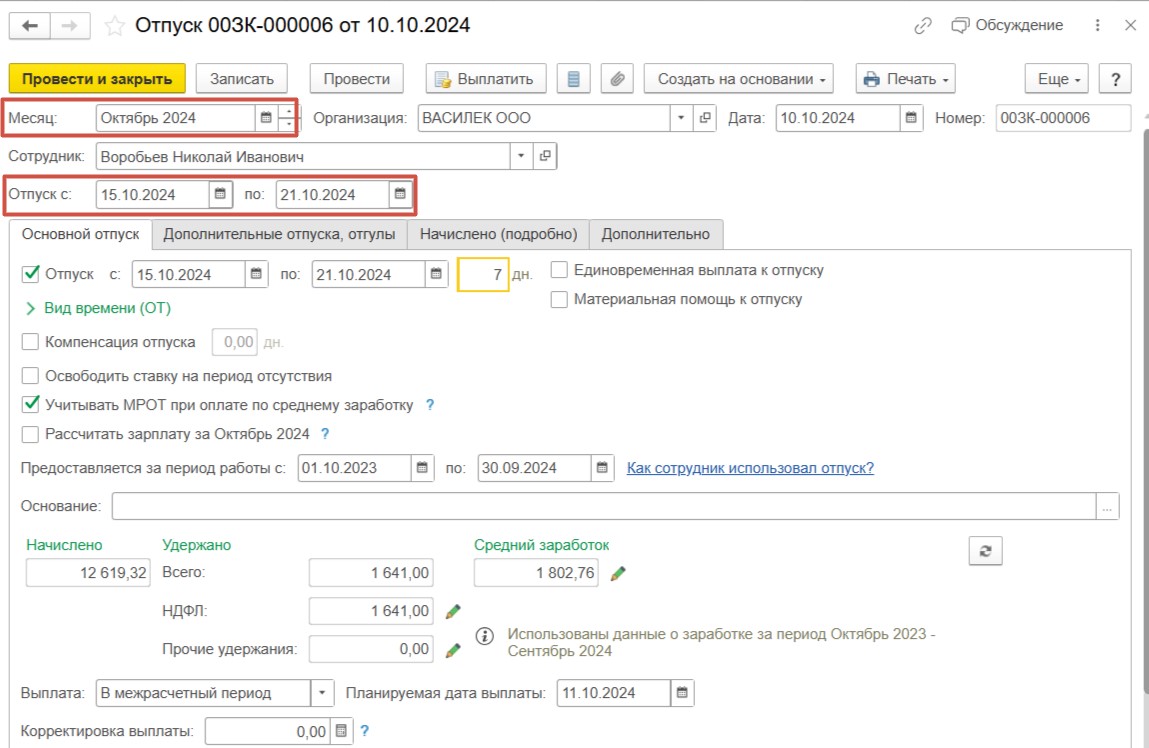
Перейдя по синей гиперссылке «Как сотрудник использовал свой отпуск» можно сформировать справку по остаткам отпуска.
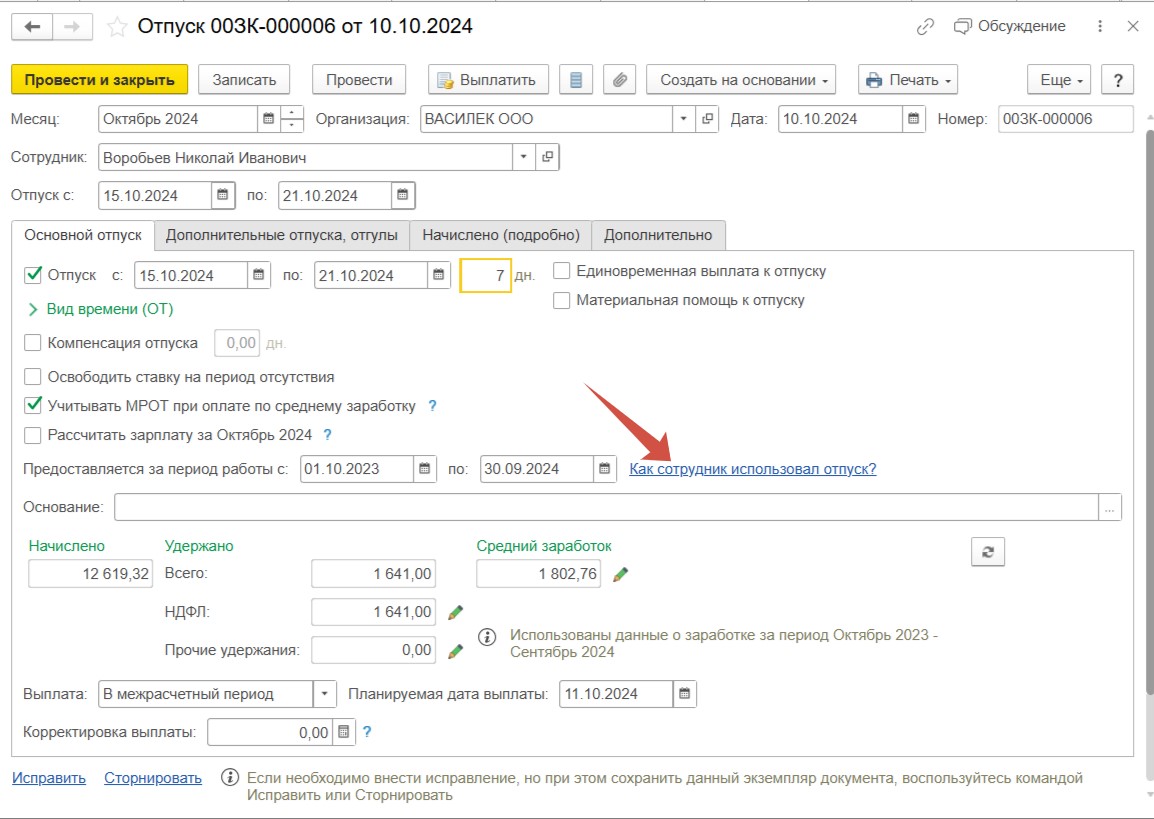
Давайте рассмотрим ее подробно:
01 октября 2023 г. Воробьев был принят на работу, право на отпуск у него стандартное – 28 календарных дней в год.
В мае 2024 г. он берет 14 дней отпуска из накопленных 16,33 дня отпуска. Остаток неиспользованного отпуска 2,33 дня (16,33-14)
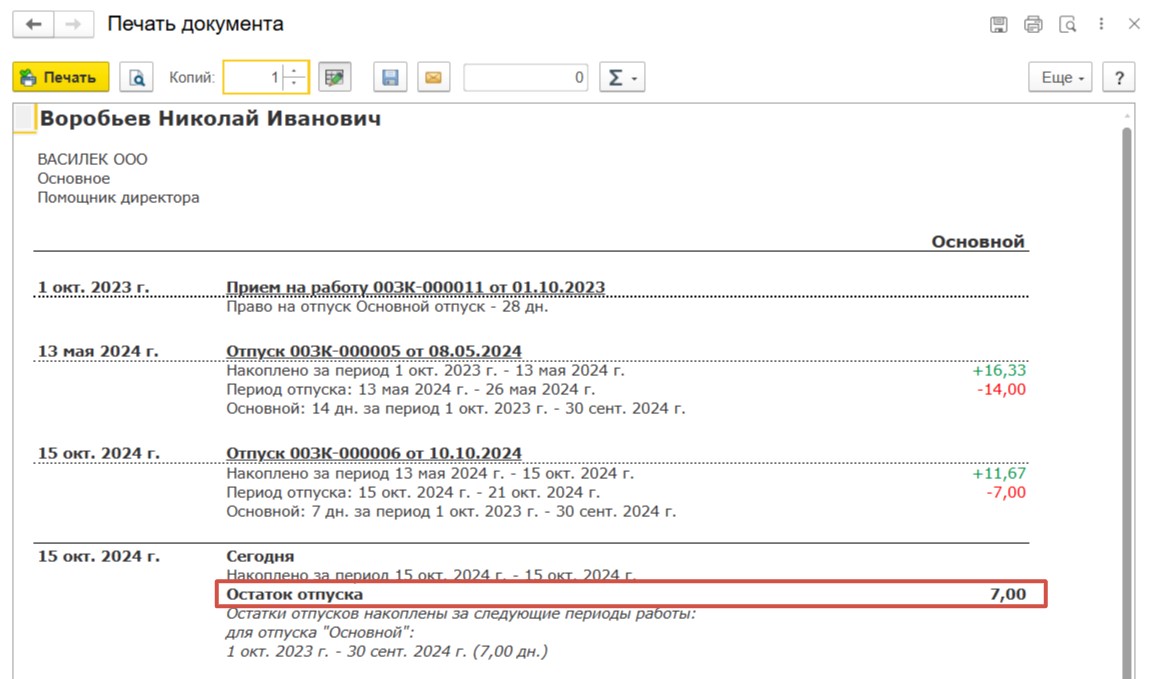
И вот в октябре 2024 г. сотрудник решает уйти в отпуск с последующим увольнением. На этот момент с мая по октябрь у него накопилось 11,67 дней отпуска. Прибавляем к этому наши предыдущие 2,33 дня и получаем в итоге 14 дней неиспользованного отпуска. Работник хочет из этих 14 дней 7 дней отгулять в отпуске и за оставшиеся 7 дней получить компенсацию при увольнении. Именно эти 7 дней неиспользованного отпуска мы видим в отчете.
Также обратите внимание на корректное заполнение поля «Планируемая дата выплаты» в документе «Отпуск».
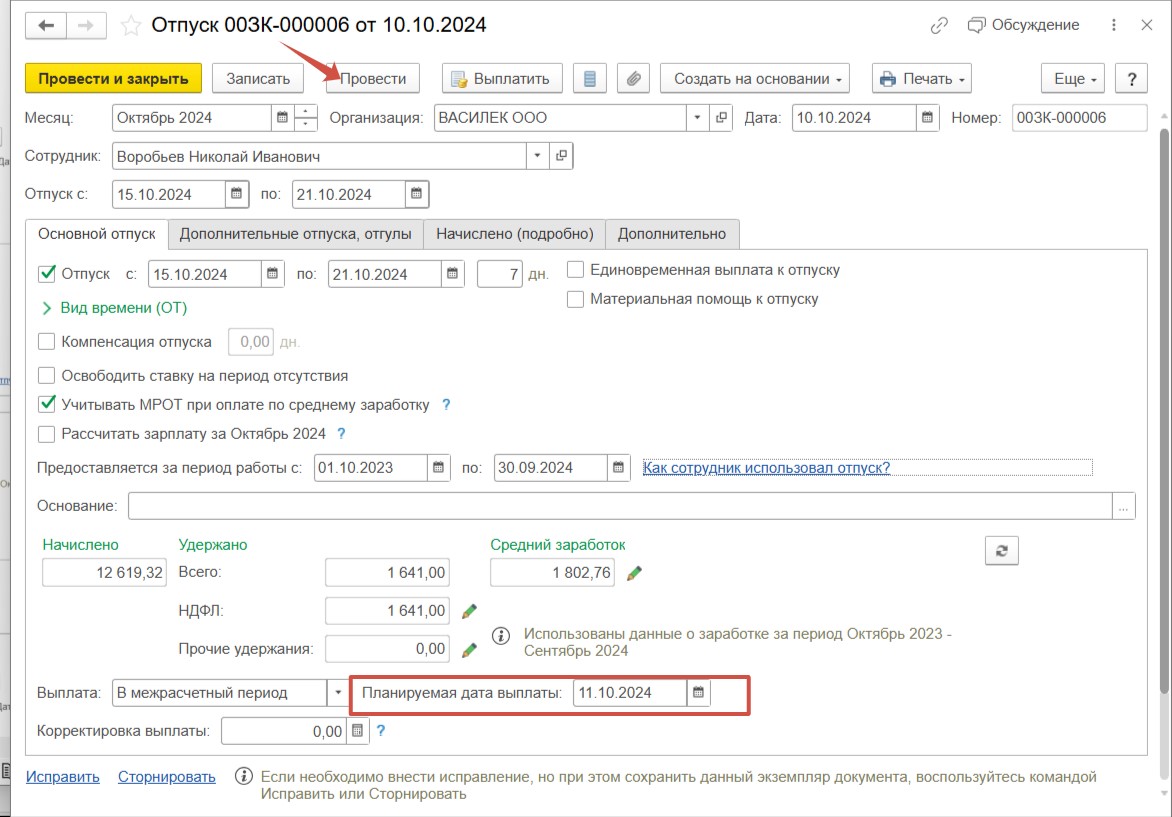
Для корректного заполнения отчета 6-НДФЛ важно установить в это поле реальную (фактическую) дату выплаты. По условиям примера отпуск начинается 15 октября. Выплата отпускных производится не позже дня, после которого остается еще три календарных дня до начала отпуска. В нашем случае это 11 октября. Если при отсчете трех дней вы попадете на выходной день, значит выплатить отпускные следует еще раньше.
Проведем документ.
Нажимаем на кнопку «Выплатить», «Провести и закрыть».
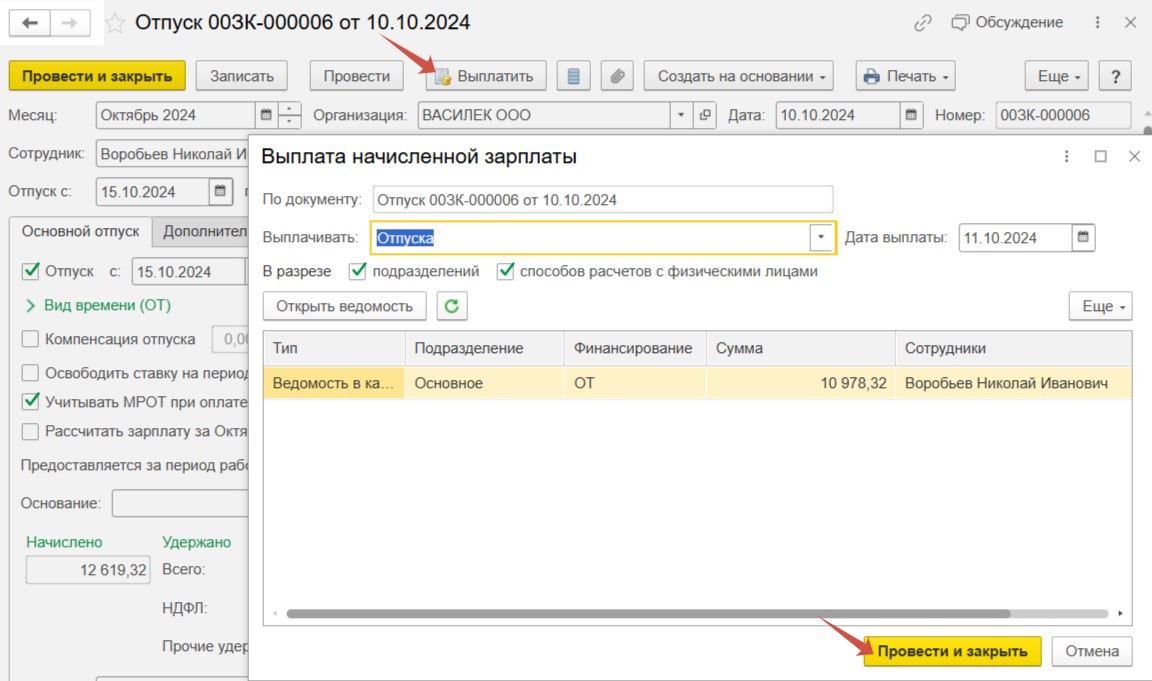
Шаг 2 – Увольнение сотрудника
Для отражения факта увольнения в программе следует зарегистрировать документ «Увольнение». Для этого перейдем в раздел «Кадры» и выберем пункт «Приемы, переводы, увольнения».
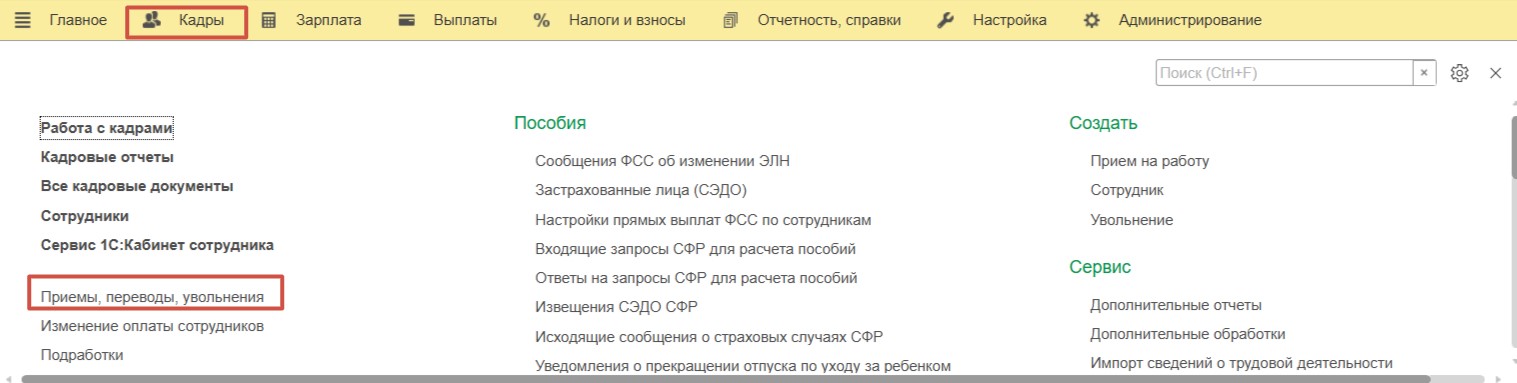
Используем кнопку «Создать» и выберем документ «Увольнение».
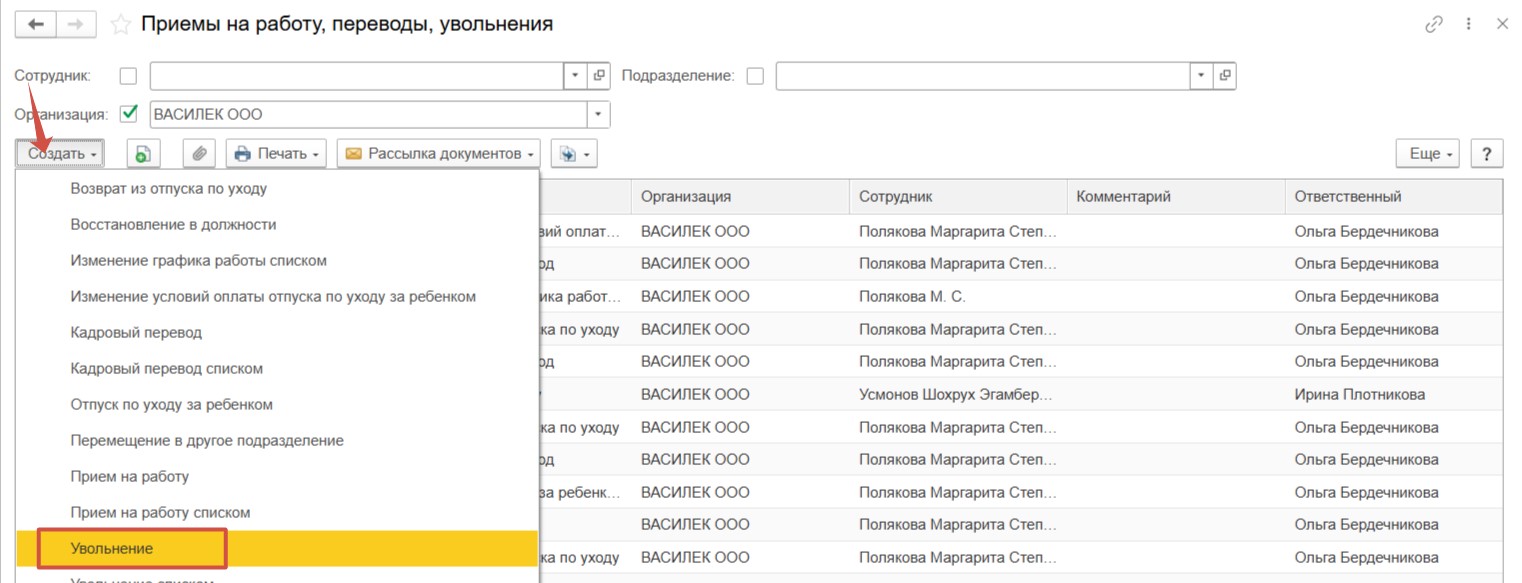
Выберем сотрудника и установим дату увольнения. Она будет соответствовать последнему дню отпуска. В поле «Основание увольнения» выберем п.3 ч. 1 ст. 77 - расторжение трудового договора по инициативе работника.
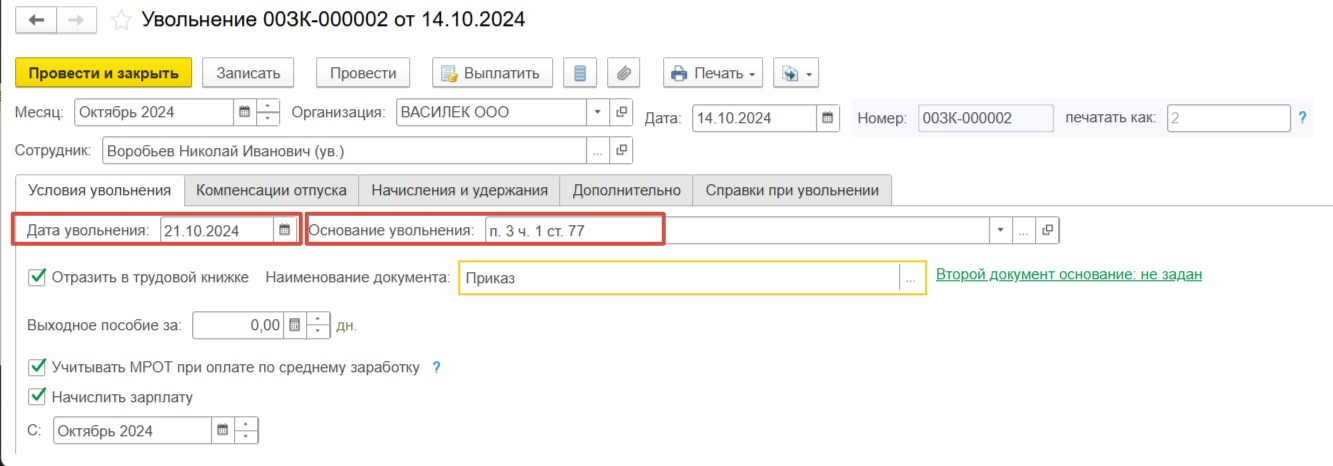
Обязательно должен быть установлен флаг «Отразить в трудовой книжке» для отражения в отчете ЕФС-1 Раздел 1 подраздел 1.1.
Для автоматического расчета заработной платы за текущий месяц в данном документе установим флаг «Начислить зарплату» и выберем месяц – октябрь.
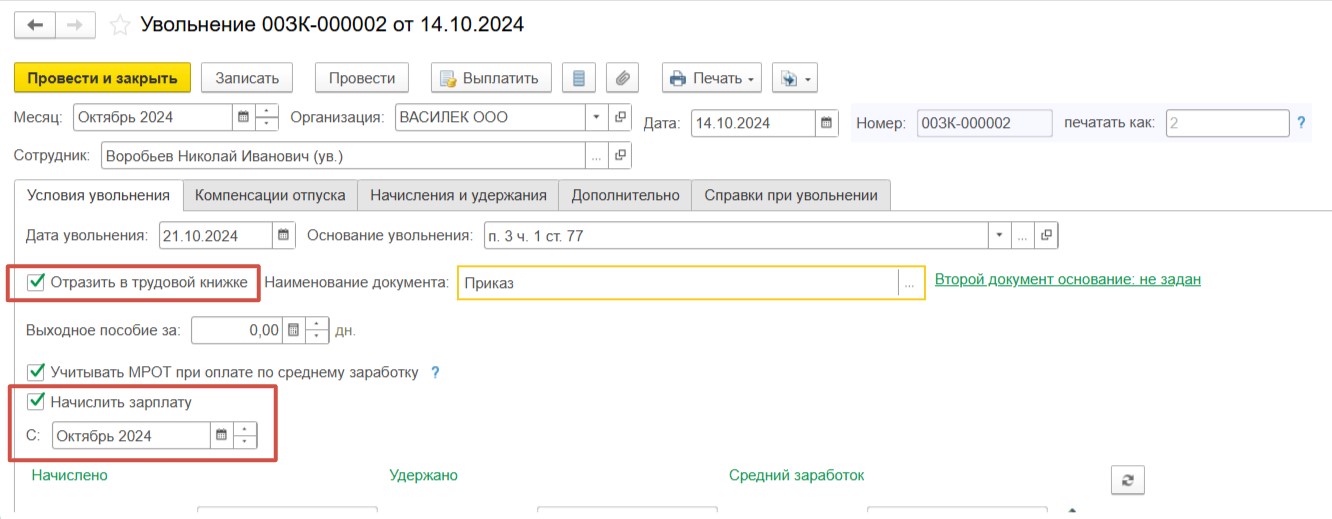
Значение поля «Планируемая дата выплаты» напрямую связано с заполнением отчета 6-НДФЛ, поэтому укажите здесь реальную дату выплаты. Напомним, что выплатить заработную плату, компенсацию за неиспользованный отпуск и иные виды вознаграждения в пользу сотрудника в данном случае нужно в последний рабочий день перед началом отпуска.
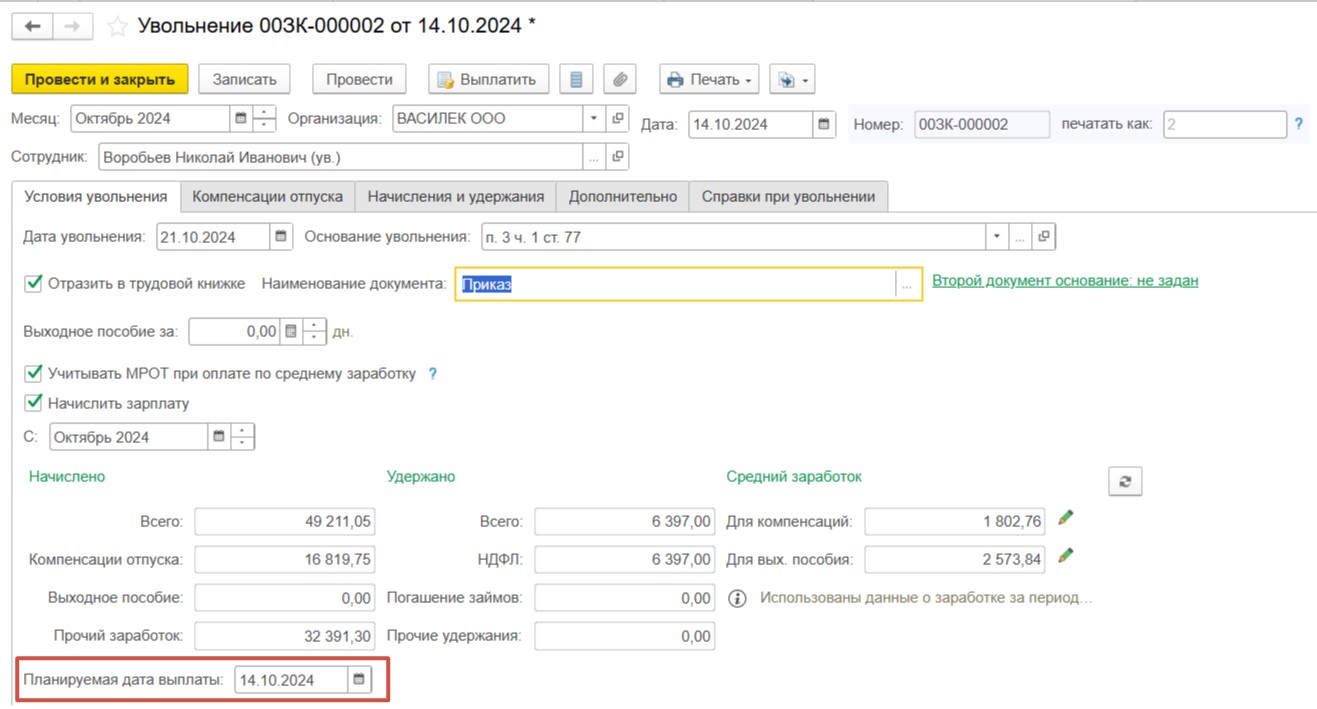
Внимание! Ранее мы говорили, что мы должны рассчитать компенсацию за 7 неиспользованных дней отпуска. Однако программа берет в расчет период отпуска с 15.10 по 21.10. и предлагает рассчитать компенсацию за 7 дн + 2,33 дн. = 9,33 дн.

Такое поведение программы некорректно! В стаж работы, дающий право на отпуск, дни отпуска с последующим увольнением не включаются! Количество дней для расчета компенсации следует исправить вручную. Поэтому очень важно воспользоваться одним из следующих отчетов («Справка об остатках отпусков», «Остатки отпусков», «Остатки отпусков (кратко)»), чтобы точно знать корректный остаток неиспользованного отпуска.
Укажем вместо 9,33 дней наши выверенные 7 дней неиспользованного отпуска.
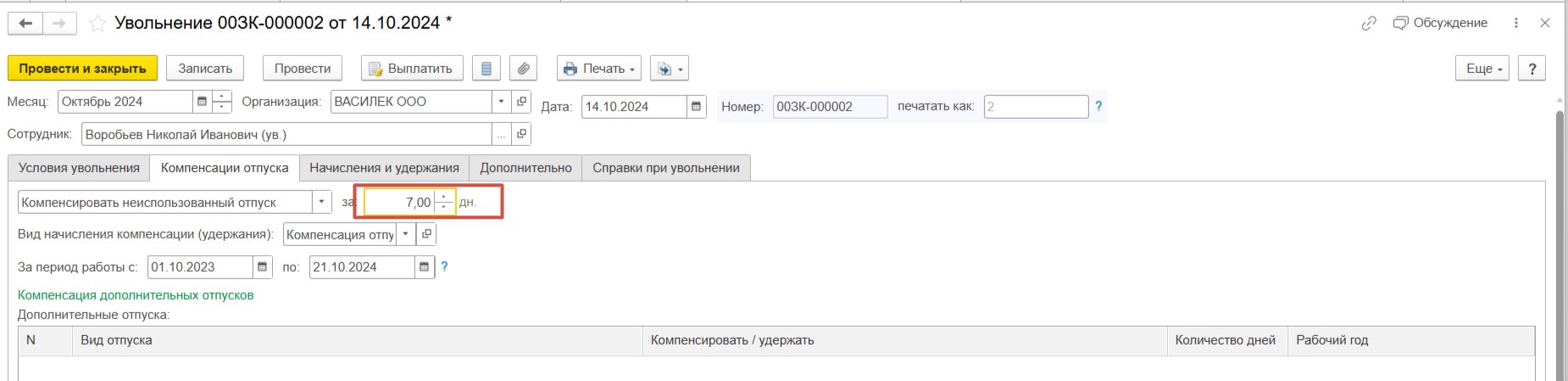
После этого произойдет перерасчет суммы компенсации:
1802,76 * 7 = 12 619,32 руб.
Проведем документ.
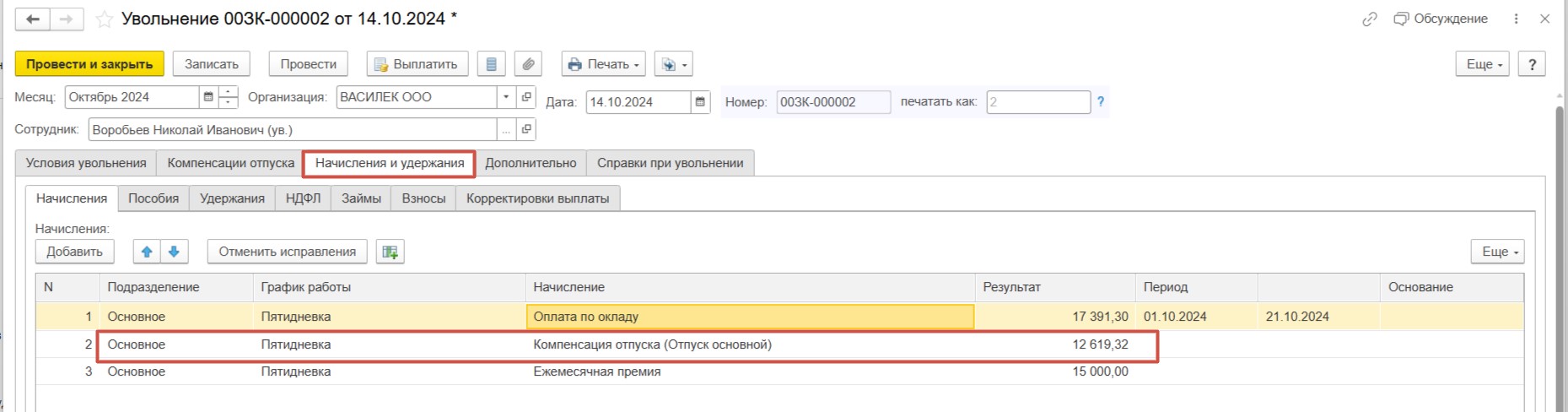
После того как документ будет проведен, сотрудник в программе будет отмечен «(ув)» - сотрудник уволен.
Теперь выплатим расчет при увольнении. Нажимаем «Выплатить» - «Провести и закрыть».
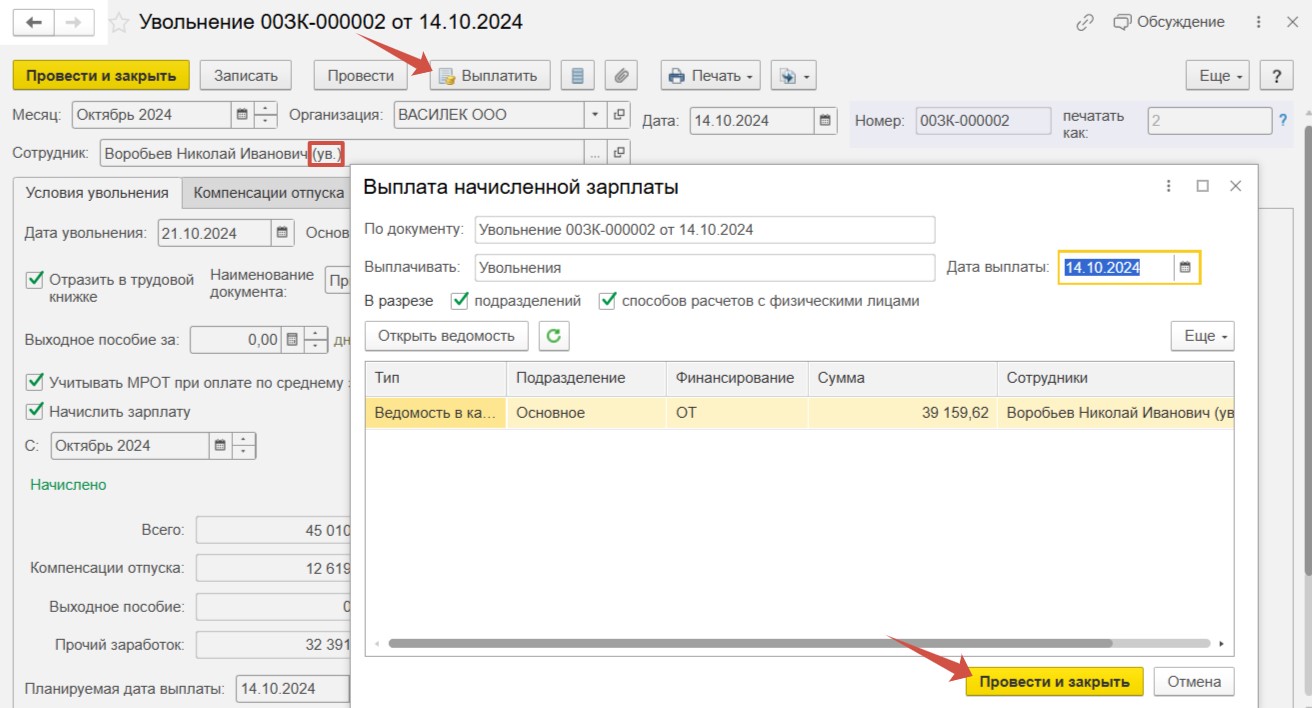
Шаг 3 - Готовим документы для сотрудника
Итак, после того как мы оформили выплату, можно распечатать отчет СТД-Р (если у сотрудника электронная трудовая книжка). Перейдем в раздел «Отчетность, справки» и выберем пункт «Электронные трудовые книжки».
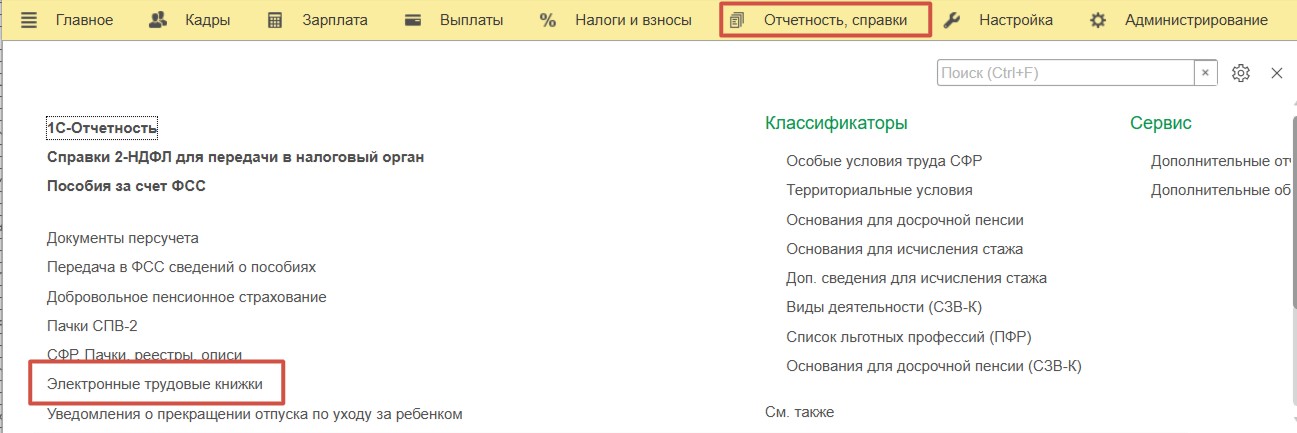
Нажимаем кнопку «Создать» и выбираем «Сведения о трудовой деятельности работника, СТД-Р».
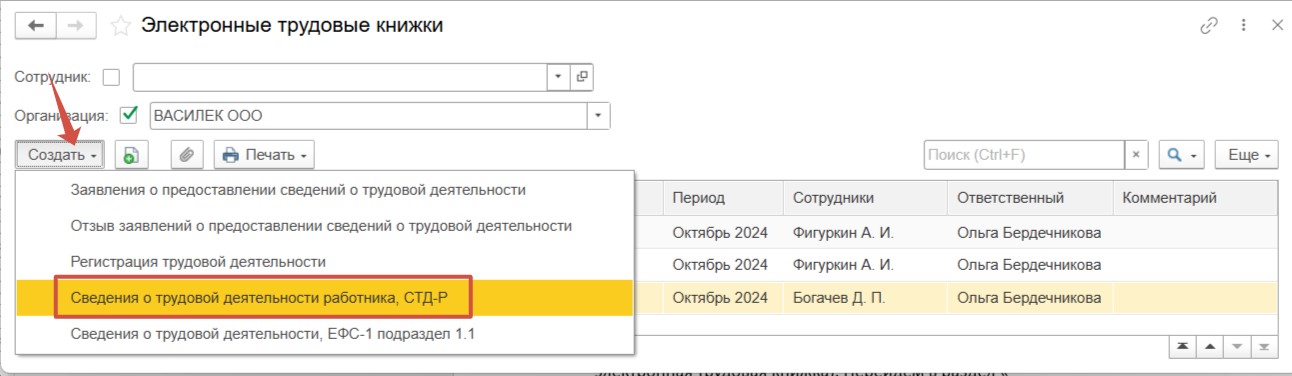
Данные сведения мы должны выдать сотруднику перед отпуском, поэтому в поле «Дата» устанавливаем 14 октября – это последний рабочий день.
При этом дата увольнения в табличной части – 21 октября. Это последний день отпуска. Все корректно.
После проведения документа его можно распечатать для передачи сотруднику.
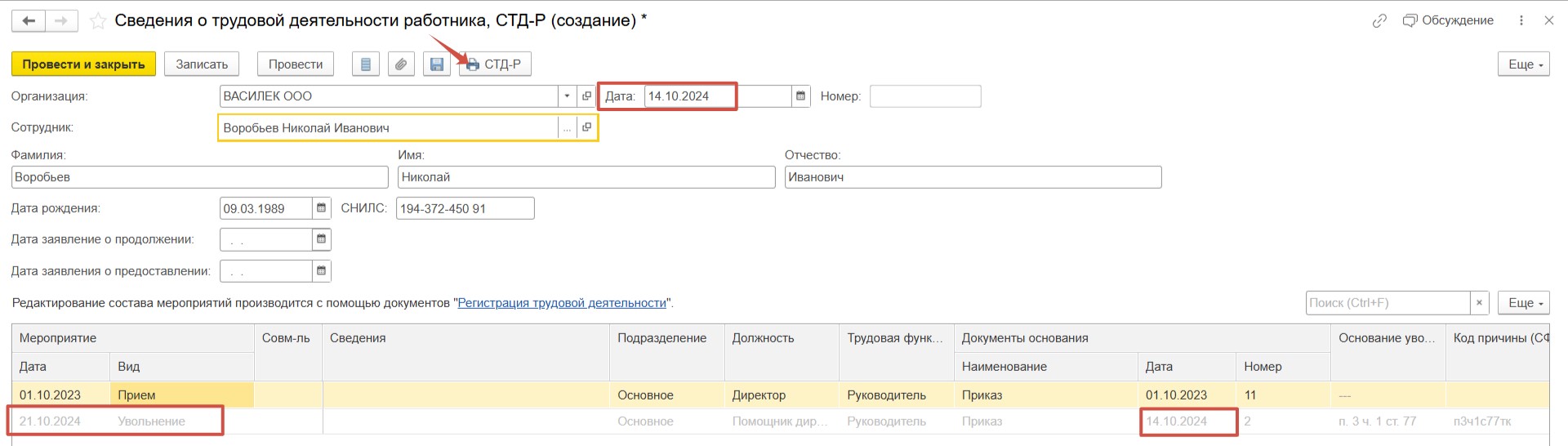
Вернемся в раздел «Отчетность, справки» - «Электронные трудовые книжки». Теперь создадим отчет «Сведения о трудовой деятельности, ЕФС-1 подраздел 1.1».
Согласно законодательства не позднее следующего рабочего дня после издания приказа сдайте подраздел 1.1 ЕФС-1. Дата увольнения в ЕФС-1 - последний день отпуска (ст. 11 Закона N 27-ФЗ, ст. 127 ТК РФ).
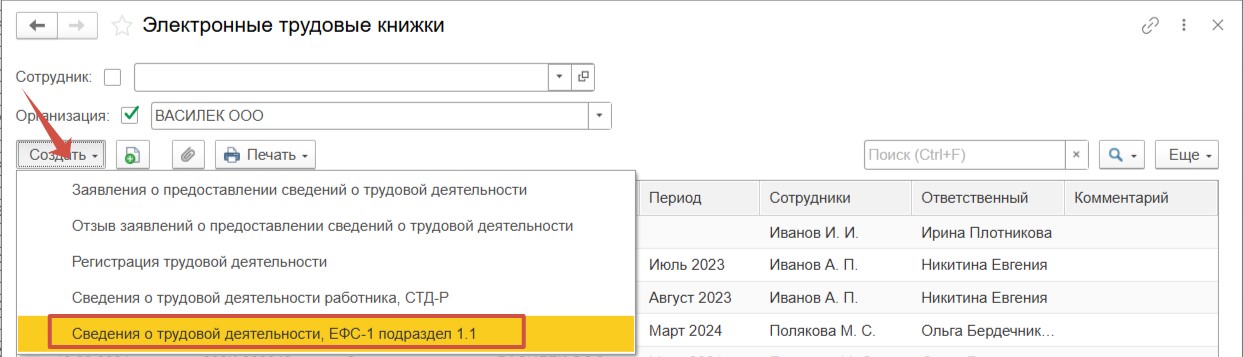
Раз приказ на увольнение выписан 14 октября, то сдать отчет необходимо 14 или 15 октября. В нашем примере дату документа установим 14 октября – фактический последний рабочий день перед отпуском. При помощи кнопки «Подбор» выберем увольняемого сотрудника.
Дата увольнения в табличной части заполнено корректно – 21 октября. Это последний день отпуска.
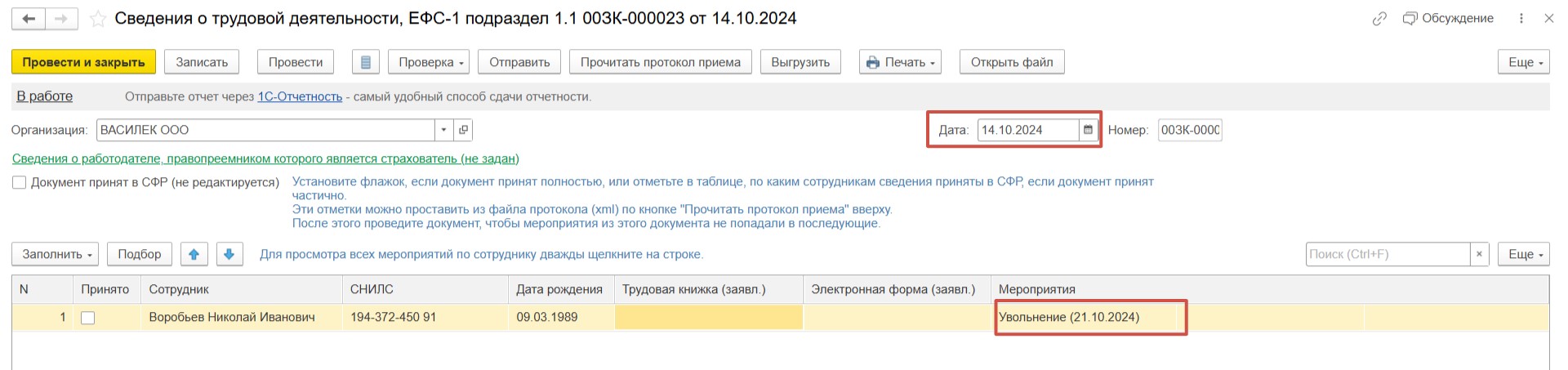
Нажимаем на кнопку «Печать» и выбираем форму «ЕФС-1». Передаем документ сотруднику.
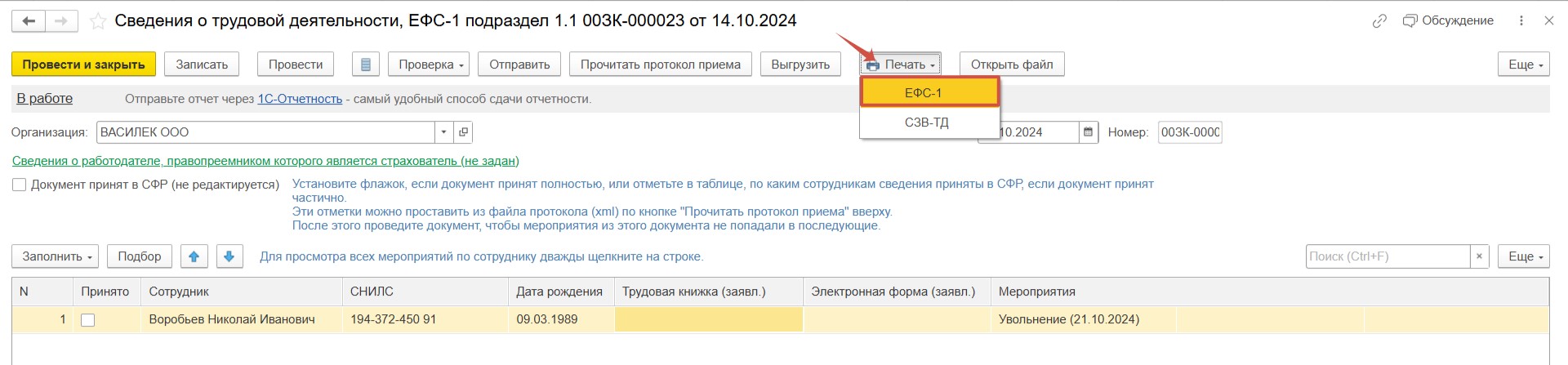
Далее перейдем в раздел «Отчетность, справки» и выберем пункт «1С-Отчетность». Сформируем отчет «Расчет по страховым взносам» за год, так как сотрудник увольняется в октябре.
Заполнив отчет, перейдем к разделу 3, выберем сотрудника и по кнопке «Напечатать страницу» распечатаем сведения.
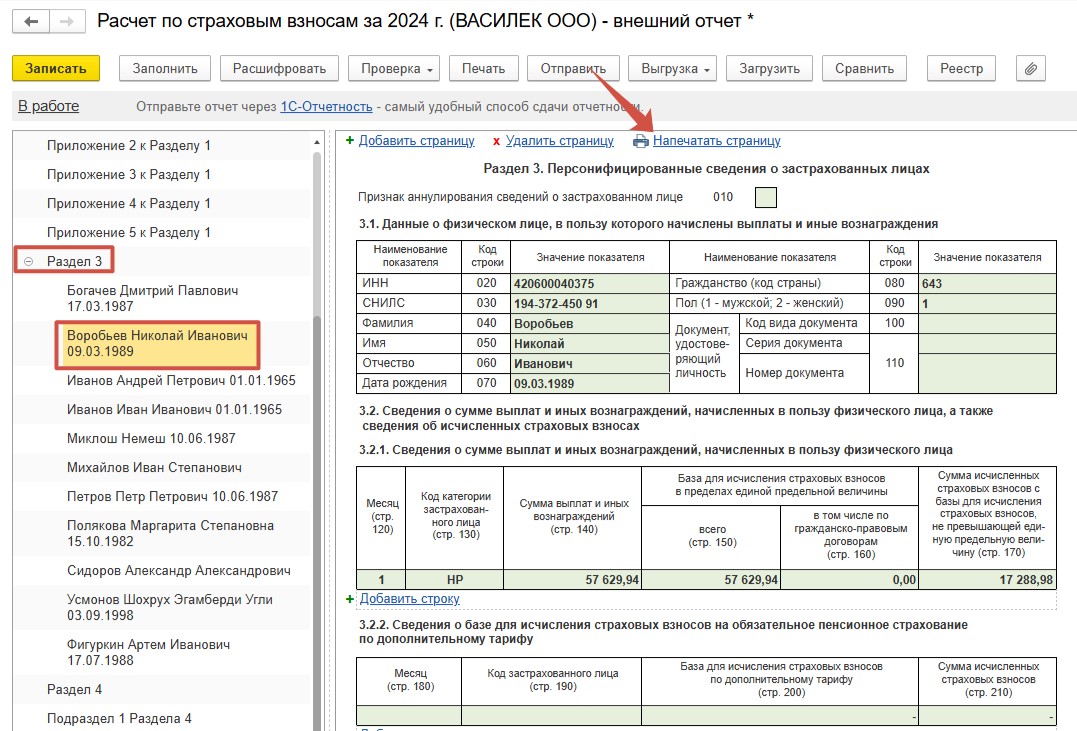
Иные документы выдаются сотруднику по заявлению. Обратите внимание, справку 2-НДФЛ и справку о заработке для расчета пособий можно сформировать на основании документа «Увольнение» на вкладке «Справки при увольнении».
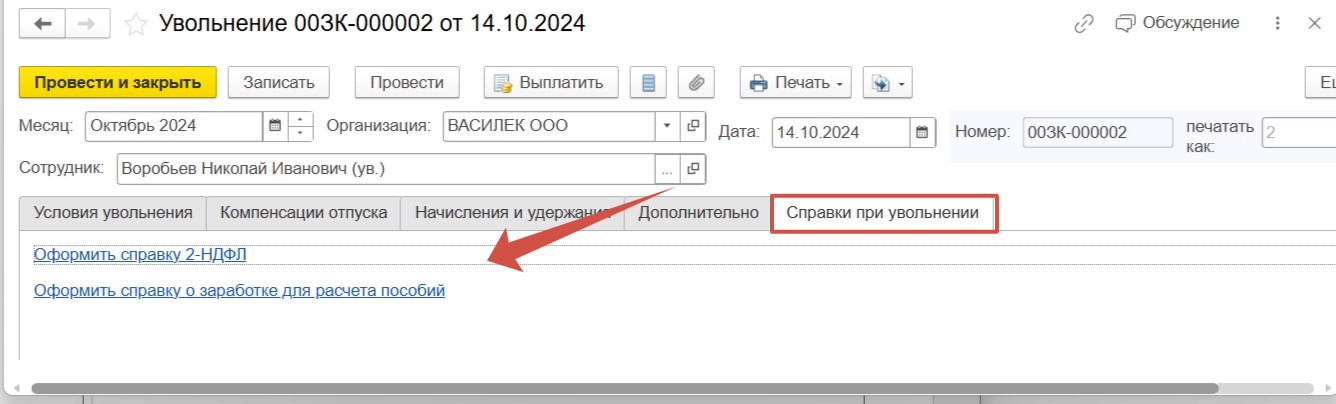
Шаг 4 – Отправляем отчеты в СФР
Ранее мы создали в разделе «Отчетность, справки» - «Электронные трудовые книжки» отчет ЕФС-1 (шаг 3).
Такие сведения следует отправить в СФР не позднее следующего рабочего дня после издания приказа кадрового мероприятия. В нашем случае крайняя дата – 15 октября.
Это можно сделать при помощи кнопки «Отправить», если вы пользуетесь сервисом «1С-Отчетность» либо «Выгрузить», если применяете другие сервисы.
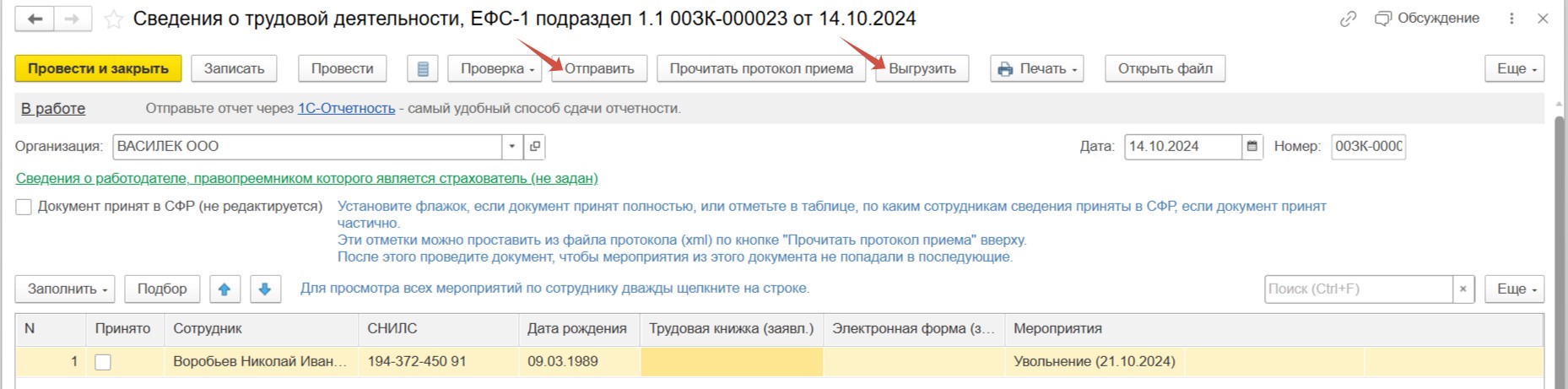
И еще один отчет, который мы рекомендуем представить, можно сформировать на основании документа «Увольнение». Называется он «Сведения о застрахованном лице (СЭДО)».
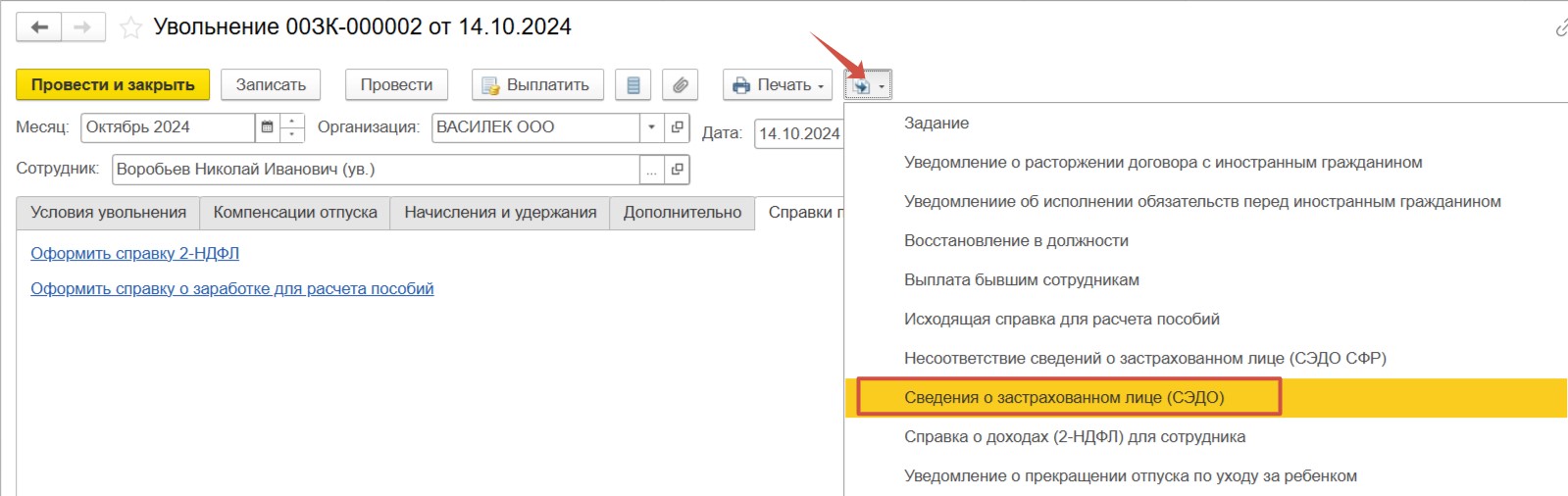
В отчет автоматически попадает корректная дата увольнения. Отправляем документ в фонд по одноименной кнопке вверху формы также 14 октября.
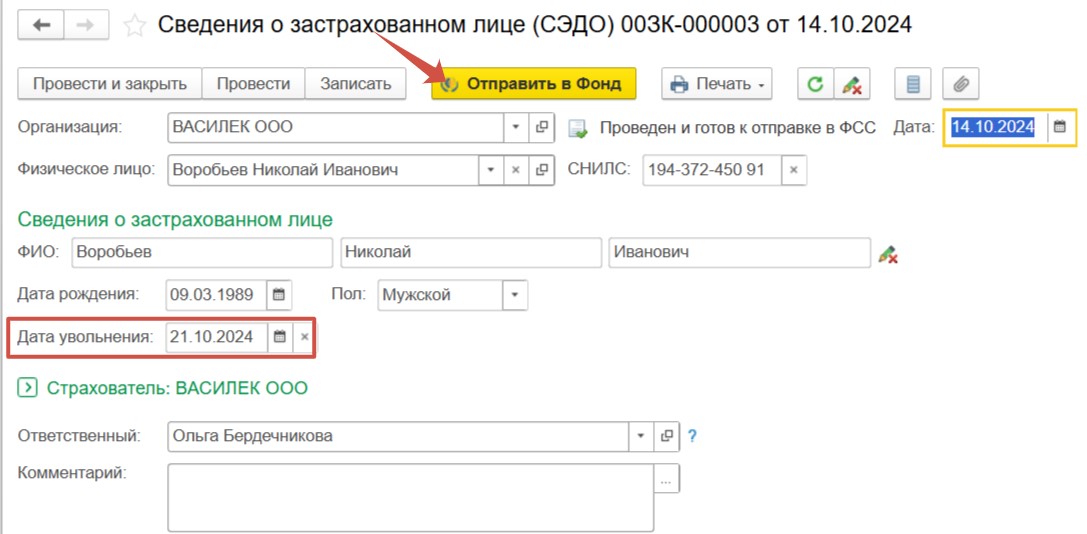
Автор статьи: Ольга Бердечникова

Понравилась статья? Подпишитесь на рассылку новых материалов













Комментарии